-
windows官方制作启动U盘图文教程
- 2017-03-20 22:04:54 来源:windows10系统之家 作者:爱win10
肯定有很多朋友都想要学习windows官方制作启动U盘的方法,因为微软官方制作启动U盘的方法毕竟是最安全的。那么到底微软官方制作启动U盘的方法是什么呢?下面系统之家小编就给大家带来windows官方制作启动U盘图文教程吧。
去百度一下Windows USB/DVD Download Tool,选择进入微软官方网站下载。进入后如图点击Installtion.
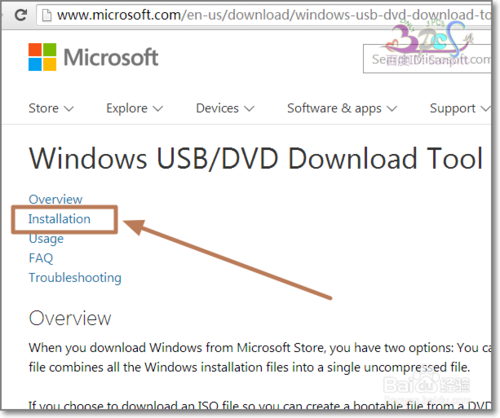
windows官方制作启动U盘图文教程图1
如图,点击进入Windows USB/DVD Download Tool下载页面。
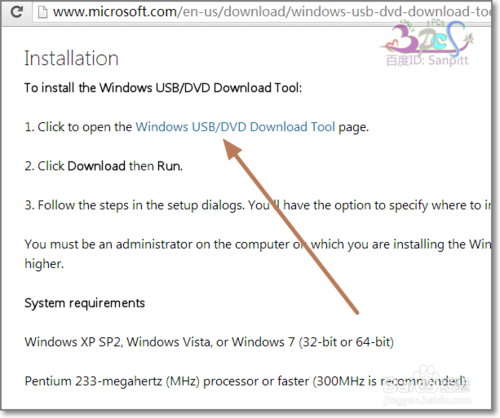
windows官方制作启动U盘图文教程图2
点击download进行下载。
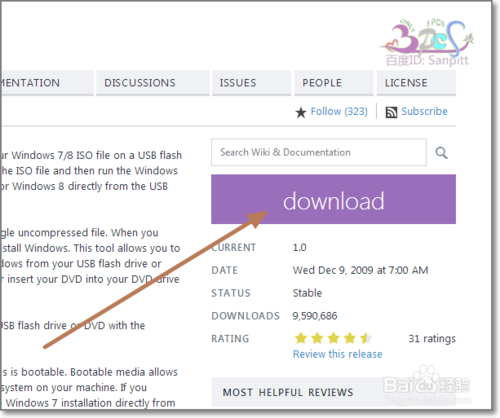
windows官方制作启动U盘图文教程图3
下载完成后文件名是也Windows7开头,不用担心这也适合win8、win8.1、win10等操作系统的制作。
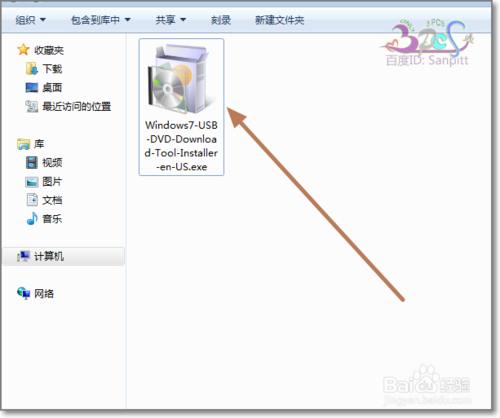
windows官方制作启动U盘图文教程图4
双击安装,过程不用进行什么设置。
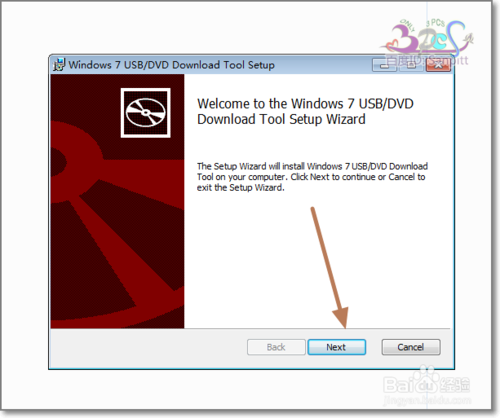
windows官方制作启动U盘图文教程图5
安装完成,去桌面。可以看到创建的快捷图标。
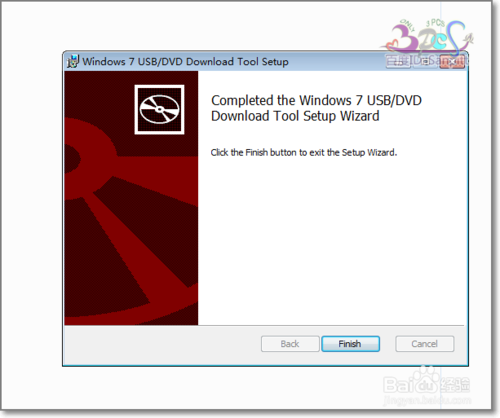
windows官方制作启动U盘图文教程图6
现在将U盘插入电脑USB接口,注意U盘会被格式化,所以U盘若有重要资料请转移。

windows官方制作启动U盘图文教程图7
选择你下载的系统ISO文件。
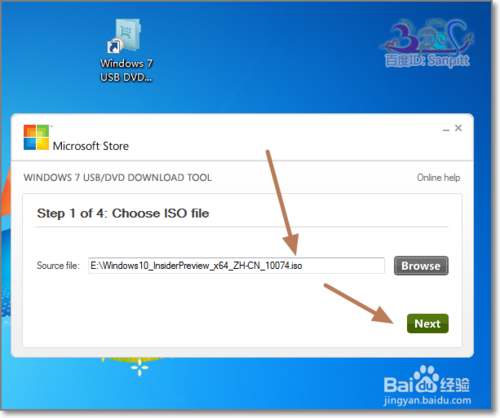
windows官方制作启动U盘图文教程图8
除了制作USB启动盘外,还支持DVD刻录。
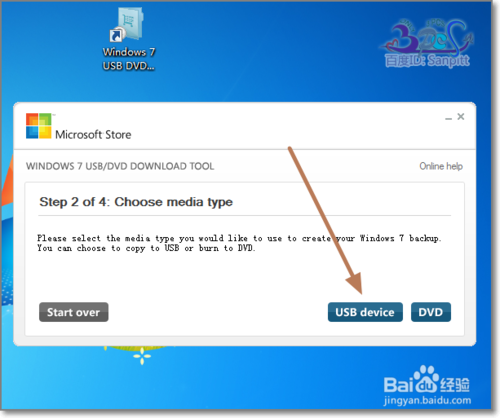
windows官方制作启动U盘图文教程图9
选择你的U盘,就可以开始制作了。
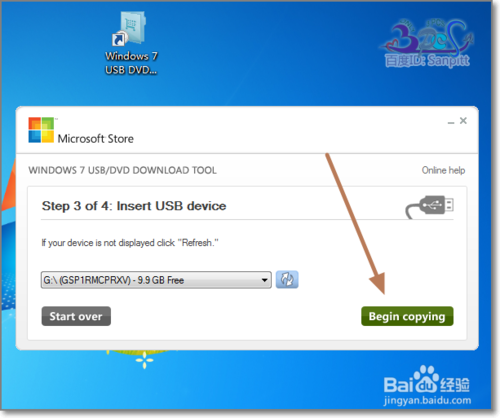
windows官方制作启动U盘图文教程图10
提示要清除格式化U盘。
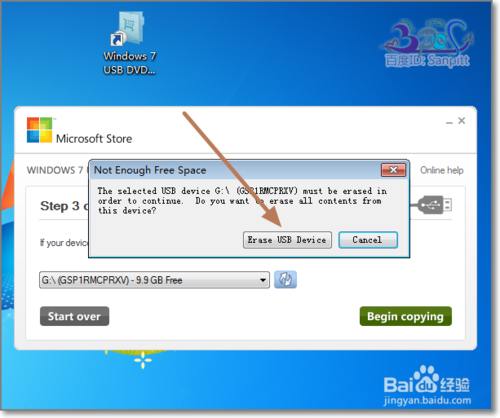
windows官方制作启动U盘图文教程图11
确认格式化。
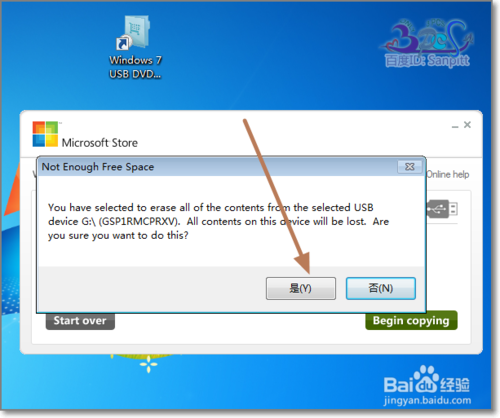
windows官方制作启动U盘图文教程图12
Windows USB/DVD Download Tool会将ISO中的系统文件复制到U盘。
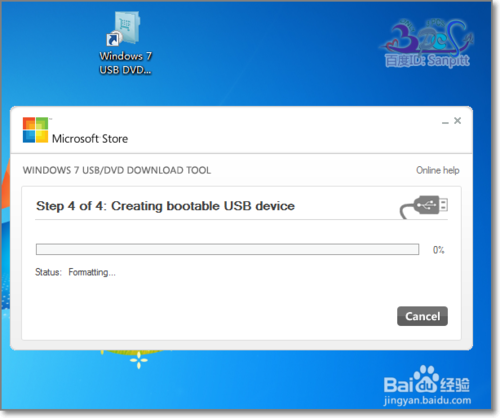
windows官方制作启动U盘图文教程图13
复制完成后就可以拿去安装系统了,将要安装的电脑的BIOS启动选项改为从USB启动。电脑就会检查USB接口上的U盘启动盘。
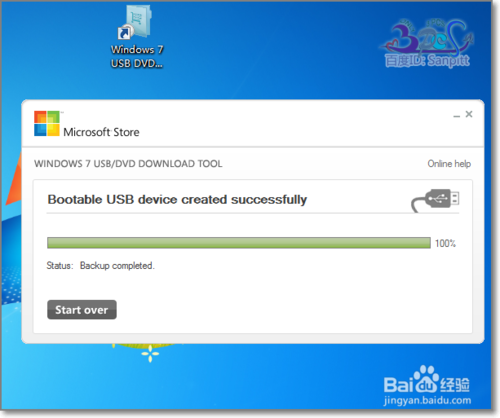
windows官方制作启动U盘图文教程图14
以上就是windows官方制作启动U盘图文教程了,总而言之这个方法是非常流行的,不过现在可能比较少了,因为大家都学会了嘛。小编也是收藏了很久才分享给大家的哦,因为这个方法并没有什么特别出彩的地方,一般人看一两遍就会了。推荐阅读:win8.1下载。
猜您喜欢
- bios,小编告诉你怎么把电脑BIOS设置成..2018-07-02
- u盘制作启动盘,小编告诉你简单制作U盘..2017-11-29
- u盘免疫工具,小编告诉你如何将U盘免疫..2018-01-15
- 手把手教你bios密码如何设置..2019-03-28
- win732位重装系统U盘安装图文教程..2017-08-02
- diskgenius pe系统检测磁盘坏道的方法..2017-06-21
相关推荐
- 怎么解决u盘不能新建文件问题.. 2017-04-06
- 电脑无法识U盘解决方法 2017-03-10
- u盘制作Ghost win7系统64位启动盘方法.. 2017-05-14
- 解决新装机u盘装系统 2019-04-30
- 小编告诉你用u深度u盘工具制作启动盘.. 2017-08-18
- U盘坏区检测方法 2017-01-25





 魔法猪一健重装系统win10
魔法猪一健重装系统win10
 装机吧重装系统win10
装机吧重装系统win10
 系统之家一键重装
系统之家一键重装
 小白重装win10
小白重装win10
 系统之家Ghost win10专业版64位下载 v1906
系统之家Ghost win10专业版64位下载 v1906 小白系统ghost win7系统下载64位纯净版1808
小白系统ghost win7系统下载64位纯净版1808 小白系统ghost win8 32位专业版v201702
小白系统ghost win8 32位专业版v201702 系统之家64位win8专业版系统下载v20.03
系统之家64位win8专业版系统下载v20.03 烈狐蜘蛛浏览器 v1.0官方版
烈狐蜘蛛浏览器 v1.0官方版 口袋迷你U盘PE启动制作工具V1.0 免费版 (U盘PE制作工具)
口袋迷你U盘PE启动制作工具V1.0 免费版 (U盘PE制作工具) 小白系统ghos
小白系统ghos 雨林木风Ghos
雨林木风Ghos 雨林木风Win8
雨林木风Win8 来点团浏览器
来点团浏览器 闪电浏览器 v
闪电浏览器 v uc浏览器绿色
uc浏览器绿色 深度技术Ghos
深度技术Ghos 旗鱼浏览器 v
旗鱼浏览器 v 雨林木风ghos
雨林木风ghos 系统之家Win7
系统之家Win7 萝卜家园win1
萝卜家园win1 电脑公司 win
电脑公司 win 粤公网安备 44130202001061号
粤公网安备 44130202001061号